Propaganda
Você está na estrada, correndo para a sua reunião da manhã, e então você percebe que, na pressa da porta, você deixou o computador ligado. Normalmente, você chuta todo o caminho até o escritório pela eletricidade que vai desperdiçar, deixando o computador ocioso o dia todo em casa, mas não hoje. Hoje, você encosta ao lado da estrada, envia um texto rápido informando “shutdown #mycomputer” e depois volta ao trabalho. Tarefa concluída.
Esse cenário é possível - ou aquele em que você precisa iniciar uma verificação de vírus, iniciar um backup do site, executar ping em um servidor e envie por e-mail os resultados e uma lista completa de outros trabalhos diretamente do seu computador em casa, enquanto você não está nem casa. Não só é possível, mas é realmente fácil de fazer combinando Dropbox e IFTTTe escrevendo um pouco de scripts simples do Windows. Se você é novo no Dropbox, confira nosso guia completo O que é o Dropbox? O Guia não oficial do usuário do DropboxO que é o Dropbox e como você o usa? Nosso guia do usuário do Dropbox explicará tudo o que você precisa saber para começar. consulte Mais informação nele.
Não tenha medo, mostrarei como configurar o sistema, como escrever seu primeiro Arquivo de script do Windows (FSM) que você pode acionar usando uma mensagem de texto e enviarei uma lista final de outros scripts que você pode iniciar no PC doméstico por meio de uma simples mensagem de texto. Parece divertido? Vamos rolar
Configurar o Dropbox e o IFTTT
Veja como esse sistema funciona. Primeiro, você envia um SMS comando para IFTTT 10 das melhores receitas do IFTTT para trazer ordem à sua vida social onlineDiga a si mesmo quantos minutos do dia você dedica ao tempo gasto com o nome de Twitter, Facebook, Pinterest ou qualquer outro. Os minutos se somam. Não seria maravilhoso ... consulte Mais informação , que pega seu comando e o converte em um arquivo de texto que é colocado em uma pasta especial na sua conta do Dropbox. Enquanto isso, você configurou seu computador para monitorar regularmente esse diretório e observar os arquivos de texto. Quando aparecer um novo arquivo de texto, seu computador seguirá qualquer comando identificado pelo nome do arquivo.
O primeiro passo é criar uma pasta especial na sua conta do Dropbox apenas para permitir que o IFTTT coloque esses arquivos de "comando".
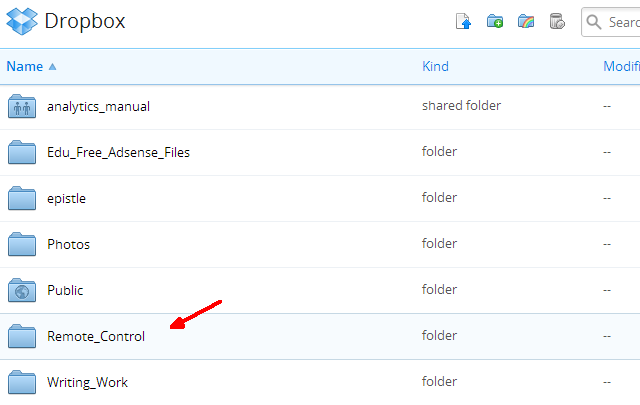
Depois de fazer isso, acesse sua conta IFTTT e crie uma nova receita. Escolha SMS como o canal de acionamento e, em seguida, "Enviar um SMS para o IFTTT" como acionador.
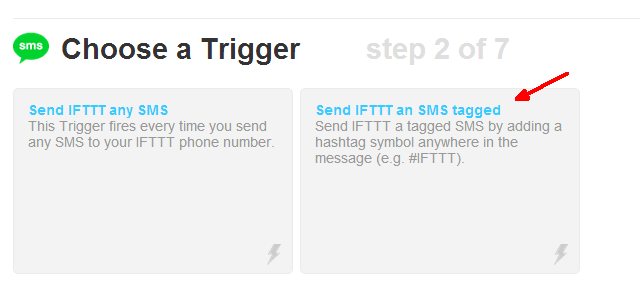
Isso permite definir um SMS marcado especial que acionará o IFTTT para executar uma ação. Você pode chamar a tag especial como desejar. No meu caso, chamei de #mycomputer.
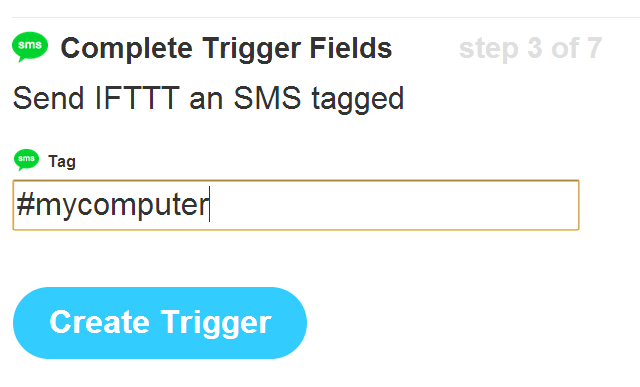
O IFTTT fornece um número de telefone especial para o qual você pode enviar seus comandos de SMS. Anote esse número e salve-o na sua lista de contatos do telefone. Este é o número que você usará para comandar seu computador remotamente.
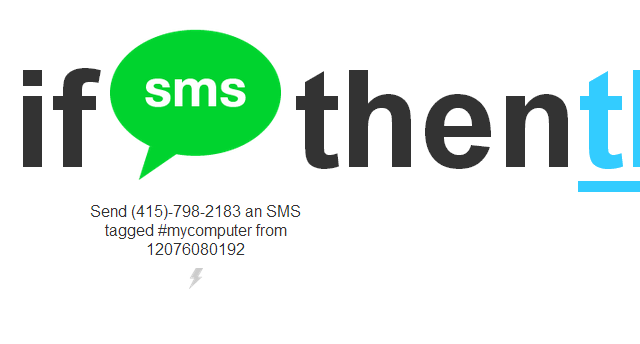
Em seguida, ainda no IFTTT, você precisará selecionar a ação "Este". Escolha o canal Ação do Dropbox e escolha a ação "Criar um arquivo de texto".
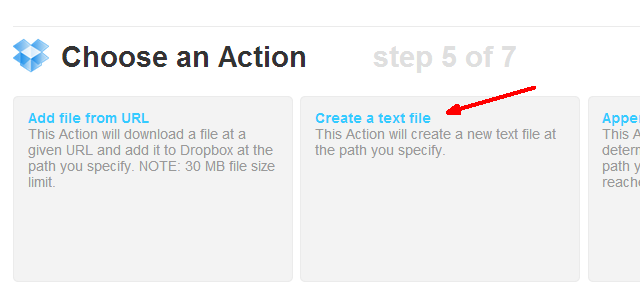
Configure para usar a pasta Dropbox especial que você criou e você pode deixar o restante dos campos como padrão. Você notará que o nome do arquivo colocado na pasta Dropbox é a mensagem que você digita no telefone. Então, se você deseja que o IFTTT coloque um arquivo de texto chamado shutdown.txt na sua pasta do Dropbox, você receberá a frase "shutdown.exe #mycomputer" - é isso!
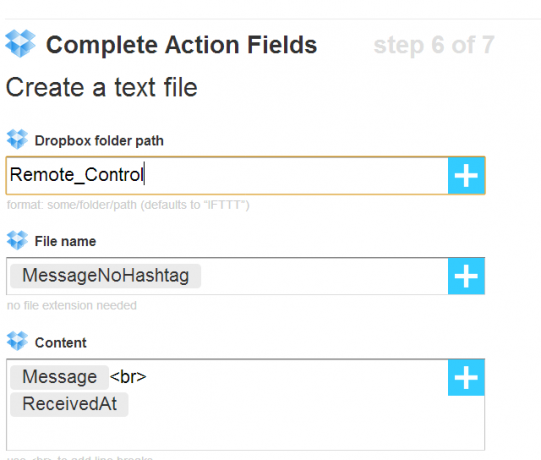
Agora, o IFTTT está configurado para receber seu SMS e inserir o arquivo de texto que você solicitou diretamente na pasta de controle remoto especial que você configurou no Dropbox apenas para esse fim.
Agora que isso foi feito, é hora de configurar o computador para monitorar essa pasta especial e responder sempre que novos arquivos de texto chegarem.
Configurando o seu computador
A primeira coisa que você deseja fazer é instalar o Dropbox no seu computador, se você ainda não o fez. Basta acessar sua conta do Dropbox, clicar no menu suspenso do nome do seu perfil e clicar no "Instalar link".
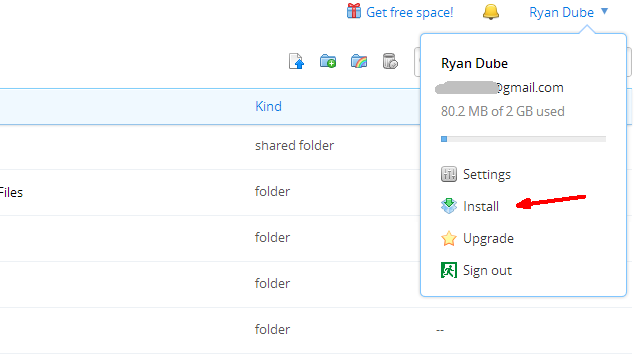
Depois de concluir isso, você precisará configurar o Script do Windows que monitorará regularmente sua pasta do Dropbox e procurará novos arquivos de texto.
Dim file1
Dim objShell em >
Dim strComputador
Dim strShutdown
Defina file1 = CreateObject (“Script. FileSystemObject ”)
If (file1.FileExists (" C: \ Usuários \ Proprietário \ Dropbox \ Remote_Control \ shutdown.txt "))
file1.DeleteFile "C: \ Users \ Owner \ Dropbox \ Remote_Control \ shutdown.txt"
< em> strComputer = "PC do proprietário"
strShutdown = "shutdown.exe -s -t 0 -f -m \\" & strComputer
defina objShell = CreateObject (“WScript. Shell ”)
objShell. Execute strShutdown
end if
Wscript. Saia
Tudo o que você precisa fazer é editar esse arquivo e adicionar uma nova instrução “If” para cada arquivo de texto e comando diferentes que você deseja adicionar ao seu novo sistema de comando SMS. No script acima, o comando "FileExists" verifica se o "shutdown.txt" está presente no caminho do Dropbox. Se estiver lá, ele exclui o arquivo imediatamente e executa o comando Desligar.
Salve isso em qualquer lugar do seu PC que você gosta e configure uma tarefa agendada para executá-la com alguma frequência. No meu caso, eu o executo a cada hora para verificar a pasta do Dropbox para novos comandos de SMS.
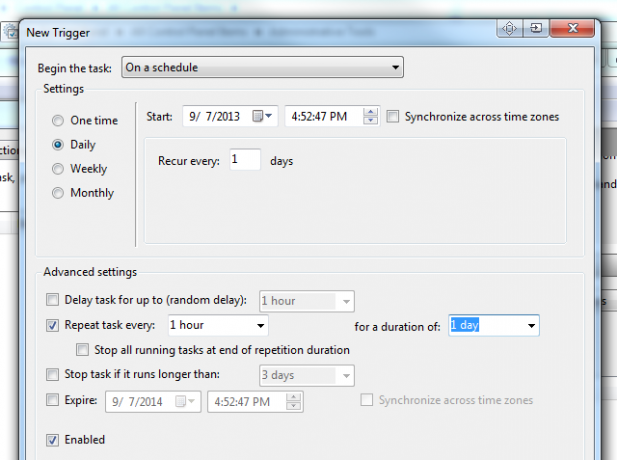
Basta adicionar o caminho do script de monitoramento na guia "Ações" na sua tarefa agendada.
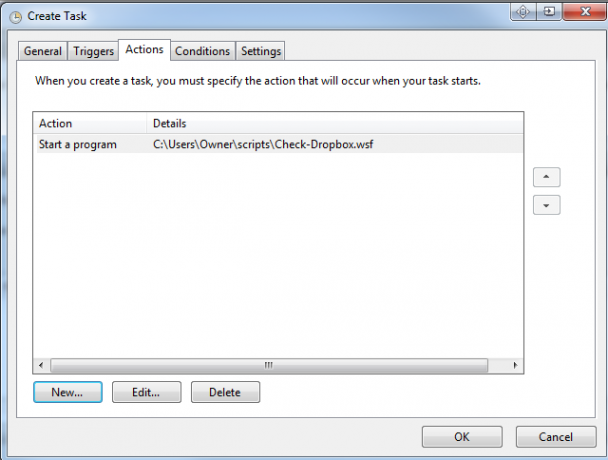
Não se esqueça de selecionar "Ativar o computador para executar esta tarefa", para que a tarefa ainda seja executada quando você não estiver ao redor do computador.
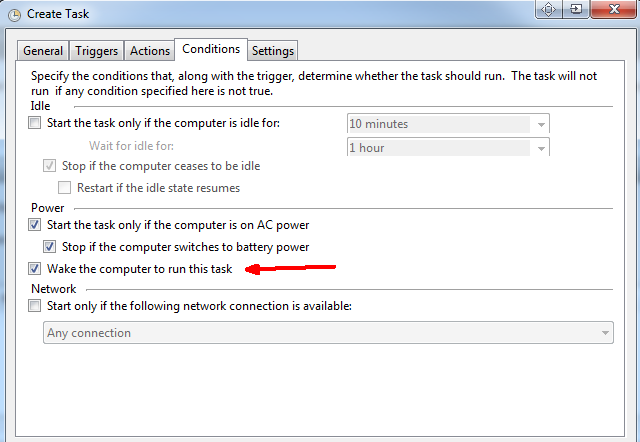
O sistema agora está pronto para ser utilizado.
Emitindo mensagens de texto do computador
Executando um teste rápido, enviei um SMS de "shutdown #mycomputer" para o número de telefone da IFTTT e, em menos de 20 segundos, recebi o arquivo na minha conta do Dropbox.
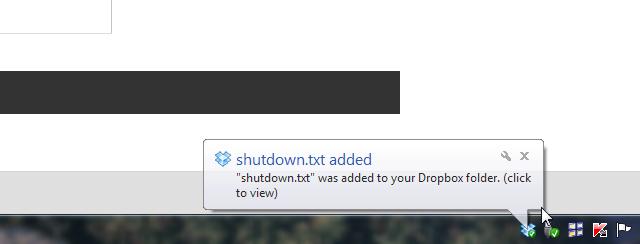
Outra seção de script que adicionei foi a de executar ping em um site e enviar por e-mail o código de resultados que você pode encontrar no meu artigo em 3 scripts impressionantes do Windows 3 coisas impressionantes que você pode fazer com scripts do WindowsSe você trabalha na área de TI, como web designer, ou se é apenas um estudante ou um funcionário comum, o Windows Scripting tem algo a oferecer. Claro que o Applescript também ... consulte Mais informação . Basta colocar isso dentro de uma instrução If no mesmo arquivo WSF descrito acima - procurar "pingsite.txt" na pasta Dropbox acionará essa seção do código.
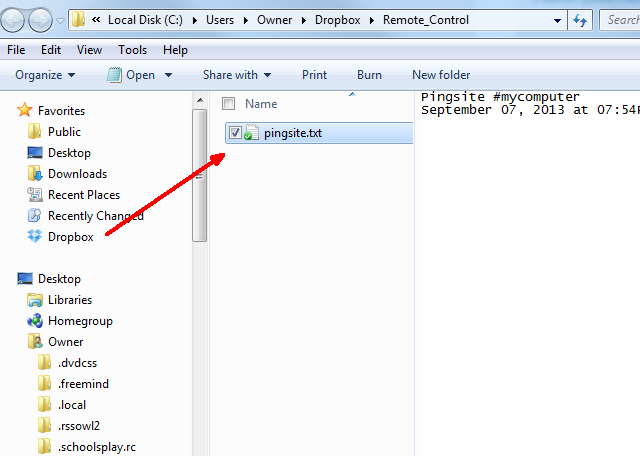
Esse script pode ser acionado simplesmente com a mensagem de texto "pingsite #mycomputer". O IFTTT coloca “pingsite.txt” na pasta Dropbox, o script horário identifica e executa essa seção do código! É uma solução que funcionará para qualquer script do FSM que você possa imaginar - basta adicioná-lo ao arquivo em uma nova seção procurando um arquivo de texto com um nome diferente na pasta Dropbox. As possibilidades são ilimitadas.
Você texto, seu computador responde.
Você já realizou a automação de SMS para computador assim? Em caso afirmativo, que abordagem você adotou? Você gosta dessa abordagem? Compartilhe suas próprias dicas e comentários na seção de comentários abaixo!
Crédito de imagem: Mão com celular através da FreeDigitalPhotos.net
Ryan é bacharel em Engenharia Elétrica. Ele trabalhou 13 anos em engenharia de automação, 5 anos em TI e agora é engenheiro de aplicativos. Um ex-editor-chefe do MakeUseOf, ele falou em conferências nacionais sobre visualização de dados e foi apresentado na TV e rádio nacional.

